การอัพเดตไดรเวอร์
หัวข้อนี้มีเนื้อหาเกี่ยวกับขั้นตอนการอัพเดตไดรเวอร์ให้เป็นรุ่นใหม่
นอกจากนี้คุณยังสามารถอัพเดตไดรเวอร์อื่นที่ติดตั้งในเครื่องลูกข่ายของเซิร์ฟเวอร์การพิมพ์ อย่างไรก็ตามหากคุณใช้ไดรเวอร์ที่อัพเดตบนเซิร์ฟเวอร์การพิมพ์จากเครื่องลูกข่าย ให้ถอนการติดตั้งไดรเวอร์ที่คุณกำลังใช้และติดตั้งใหม่
เงื่อนไข
การติดตั้งไดรเวอร์
หาโปรแกรมติดตั้ง
คุณสามารถดาวน์โหลดโปรแกรมติดตั้งการอัพเดตได้จากเว็บไซต์ (https://global.canon/)
เมื่อเปิดคอมพิวเตอร์ ให้เข้าสู่ระบบในฐานะผู้ใช้ที่มีสิทธิ์ของผู้ดูแลระบบ
จอภาพ [เดสก์ท็อป] (เมื่อใช้ Windows 8.1/Server 2012/Server 2012 R2)
ขั้นตอน
1.
เริ่มโปรแกรมติดตั้ง
ดับเบิลคลิกไฟล์ที่ดาวน์โหลดมาเพื่อแตกไฟล์ หากโปรแกรมติดตั้งไม่ได้เริ่มทำงานโดยอัตโนมัติหลังแตกไฟล์ ให้ดับเบิลคลิก [Setup.exe]
2.
เลือกภาษา → คลิก [ถัดไป]
3.
อ่านข้อตกลงสิทธิการใช้งาน → คลิก [ใช่]
4.
เลือก [กำหนดเอง] → คลิก [ถัดไป] ในข้อความที่ปรากฏขึ้น
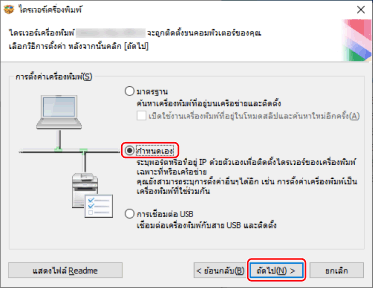
5.
เลือก [อัพเดตไดรเวอร์เครื่องพิมพ์ที่มีอยู่แล้ว] ที่ [การดำเนินการเพื่อติดตั้งไดรเวอร์เครื่องพิมพ์] → คลิก [ถัดไป]
[Canon Driver Information Assist Service]: เลือกรายการนี้เมื่อคุณต้องการใช้ฟังก์ชั่นการดึงข้อมูลอุปกรณ์
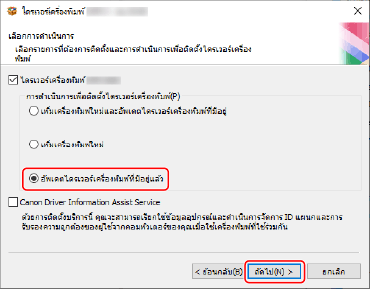
6.
ตรวจสอบ [รายการเครื่องพิมพ์สำหรับการติดตั้งไดรเวอร์] → คลิก [เริ่ม]
7.
คลิก [ออก]
รีสตาร์ตคอมพิวเตอร์เมื่อมีข้อความแจ้งให้รีสตาร์ต
 หมายเหตุ
หมายเหตุหากคุณใช้โปรแกรมติดตั้งในการติดตั้งไดรเวอร์ คุณสามารถอัพเดตไดรเวอร์ที่มีอยู่แล้วพร้อมกับติดตั้งไดรเวอร์ใหม่ได้